

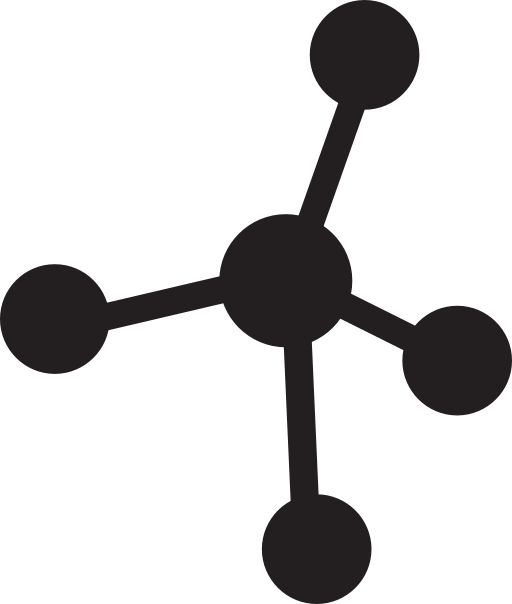 配送計画の計算
配送計画の計算使用する集配先・車両を指定し、実行ボタンをクリックして下さい。配送計画の計算に時間がかかる場合があります。
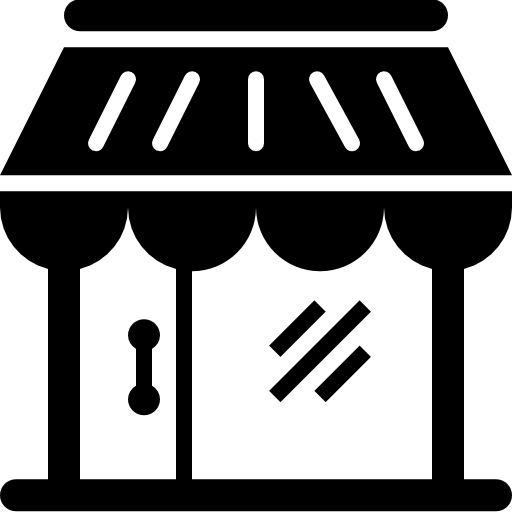 集配先情報
集配先情報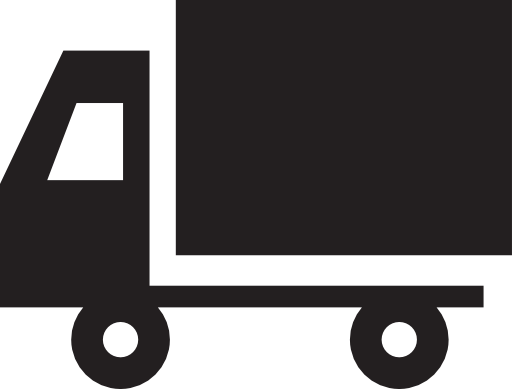 車両情報
車両情報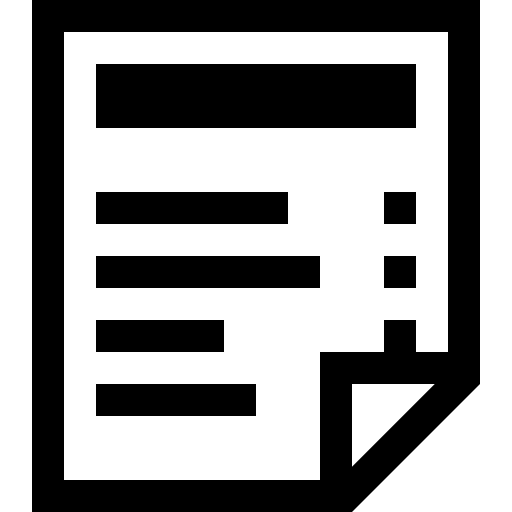 ルート情報
ルート情報| トリップ数 | 車両数 | 総走行距離(km) | 総走行時間(分) | 総余暇時間(分) | 総休憩時間(分) | 集配先作業時間(分) | 拠点作業時間(分) | 荷量(kg) |
|---|---|---|---|---|---|---|---|---|
| 集配できなかった集配先 | 休憩が取れなかった車両 |
|---|---|
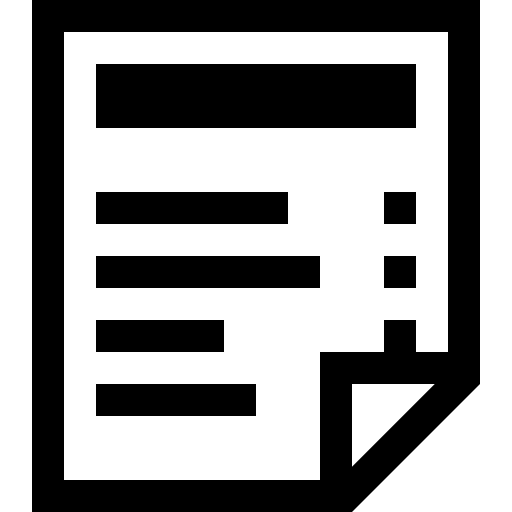 トリップ情報
トリップ情報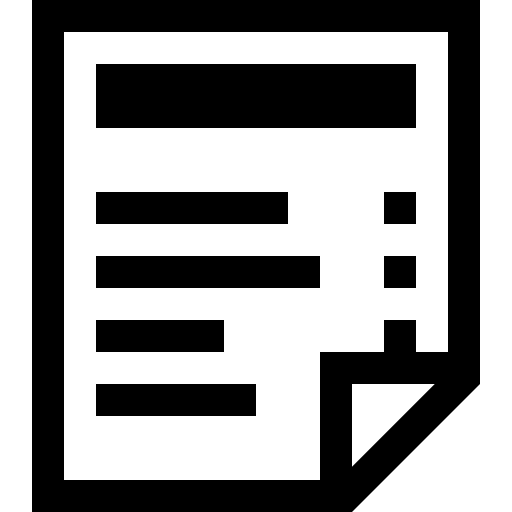 トリップ情報
トリップ情報| 作業終了時刻 | |
| 走行距離 | |
| 走行時間 | |
| 休憩時間 | |
| 余暇時間 | |
| 集配先作業時間 | |
| 拠点作業時間 | |
| 荷量 |
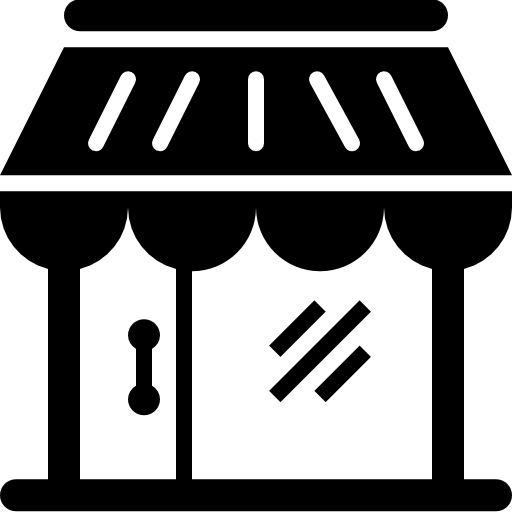 集配先情報
集配先情報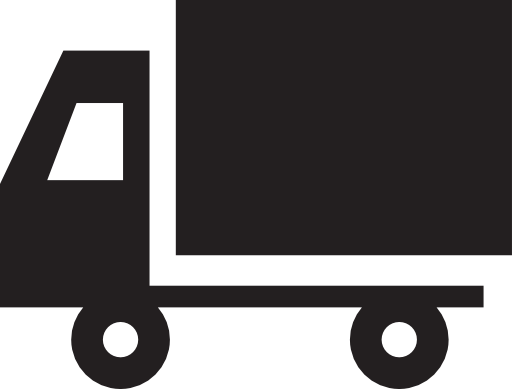 車両情報
車両情報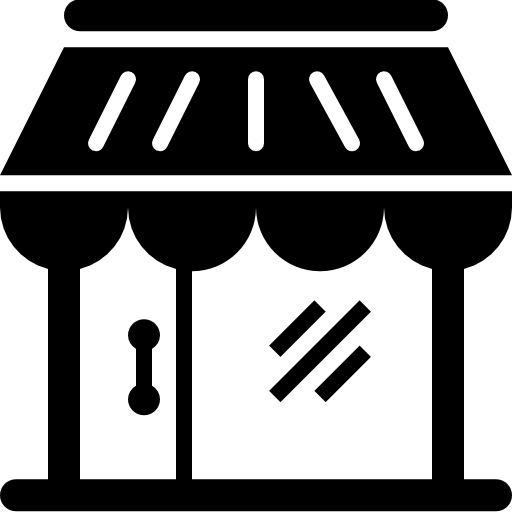 集配先
集配先| 名称 | |
| 希望時間 | ~ |
| 作業時間(集配先) | 分 |
| 作業時間(拠点) | 分 |
| 荷量 | kg |
| 使用 | 配送計画の計算に使用する |
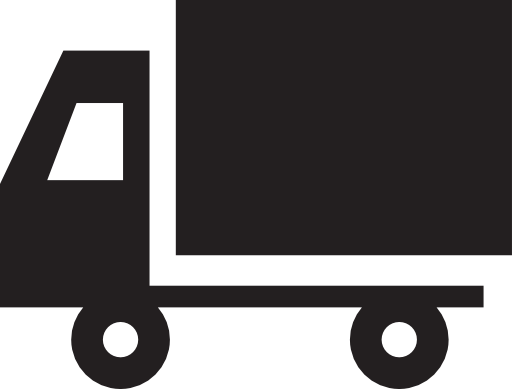 車両
車両| 名称 | |
| 最大積載量 | kg |
| 要員勤務時間 | ~ |
| 休憩の取得 | 取得する |
| 休憩時間 | 分 |
| 休憩取得可能時間 | ~ |
| 使用 | 配送計画の計算に使用する |
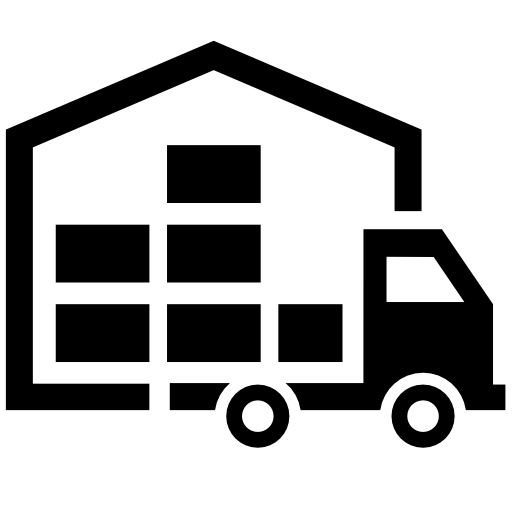 拠点
拠点| 名称 |
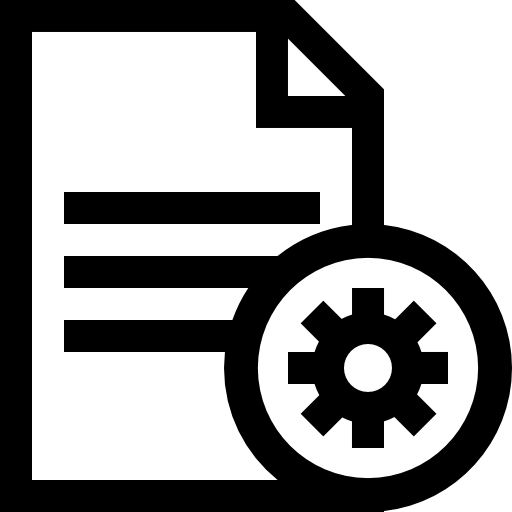 計算オプション
計算オプション| 走行速度 | km/h |
| 集配先間の直線距離を 走行距離に換算するための倍率 |
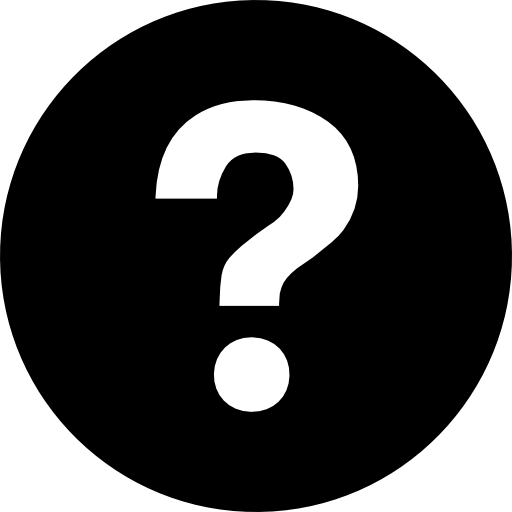 ヘルプ
ヘルプ
集配先を追加する場所で左クリックをするとメニューが表示されます。メニューの[集配先の追加]をクリックして下さい。

集配先情報を入力し、[登録]ボタンをクリックして下さい。
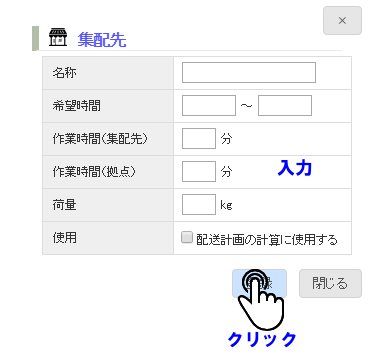
地図上に表示されている集配先のアイコン(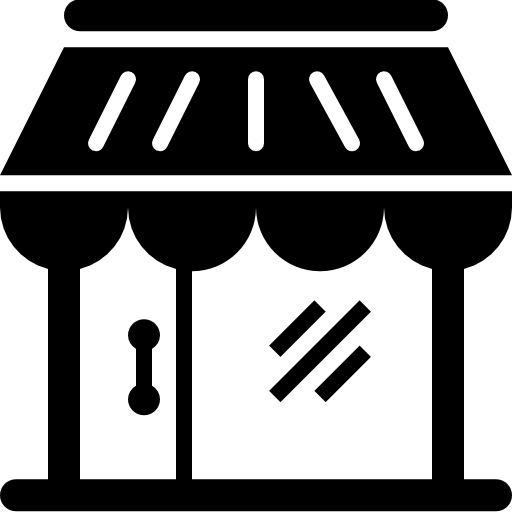 )をクリックして下さい。集配先の情報画面が表示されますので、集配先の情報を変更し、[登録]ボタンをクリックして下さい。
)をクリックして下さい。集配先の情報画面が表示されますので、集配先の情報を変更し、[登録]ボタンをクリックして下さい。
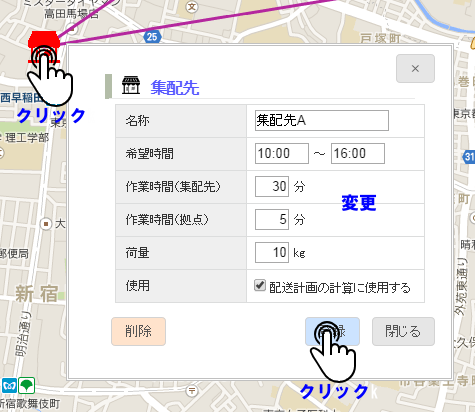
または、配送計画メニューの[集配先の編集]をクリックして下さい。
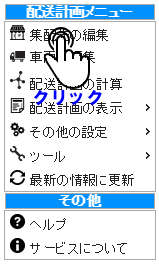
集配先の一覧画面が表示されますので、編集する集配先の[編集]ボタンをクリックして下さい。
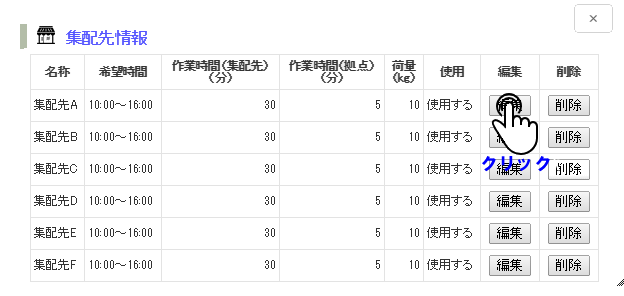
集配先の情報画面が表示されますので、集配先の情報を変更し、[登録]ボタンをクリックして下さい。
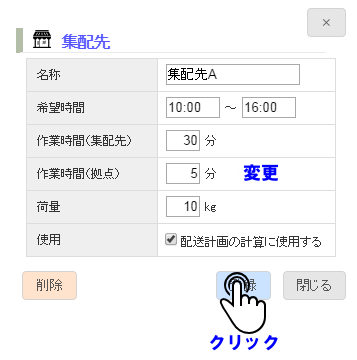
地図上に表示されている集配先のアイコン(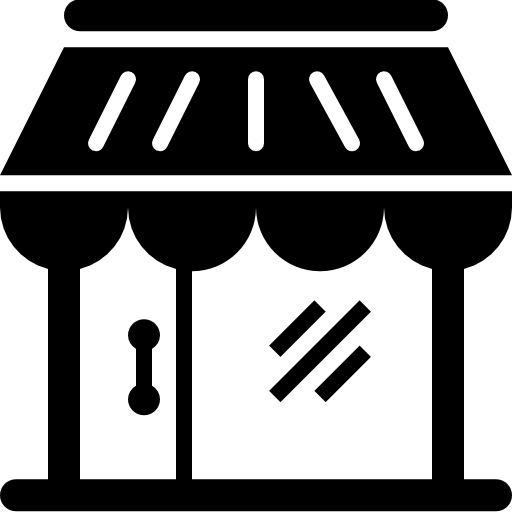 )をクリックして下さい。集配先の情報画面が表示されますので、[削除]ボタンをクリックして下さい。確認メッセージが表示されますので[OK]ボタンをクリックして下さい。
)をクリックして下さい。集配先の情報画面が表示されますので、[削除]ボタンをクリックして下さい。確認メッセージが表示されますので[OK]ボタンをクリックして下さい。
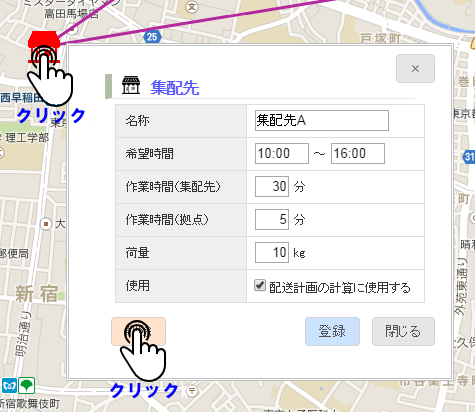
または、配送計画メニューの[集配先の編集]をクリックして下さい。
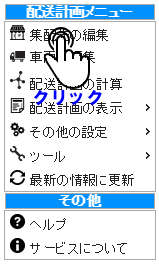
集配先の一覧画面が表示されますので、削除する集配先の[削除]ボタンをクリックして下さい。
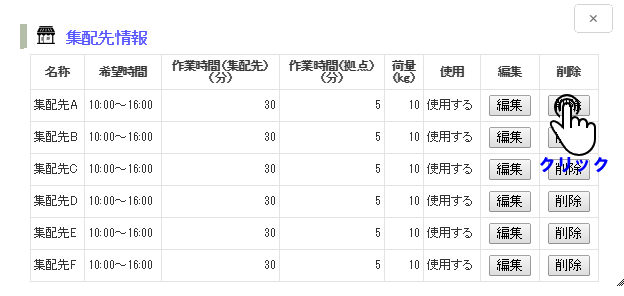
集配先の情報画面が表示されますので、[削除]ボタンをクリックして下さい。確認メッセージが表示されますので[OK]ボタンをクリックして下さい。
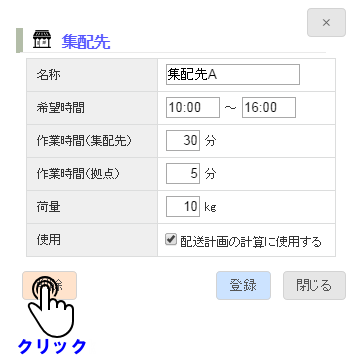
配送計画メニューの[車両の編集]をクリックして下さい。
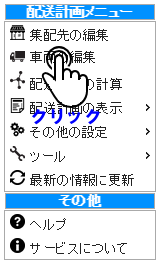
車両の一覧画面が表示されますので、[追加]ボタンをクリックして下さい。
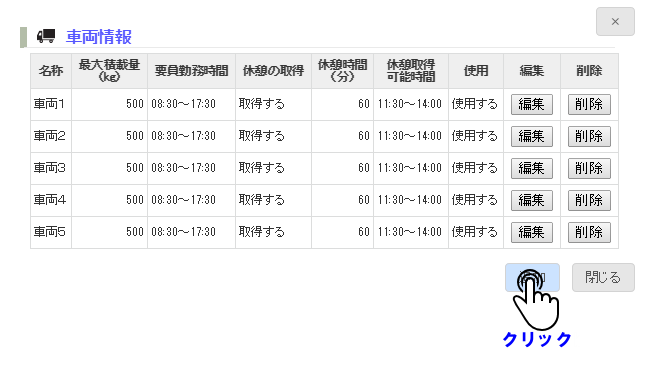
車両の情報画面が表示されますので、車両の情報を入力し、[登録]ボタンをクリックして下さい。
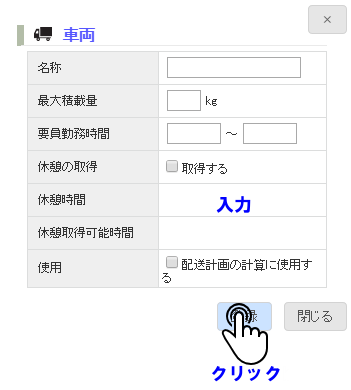
配送計画メニューの[車両の編集]をクリックして下さい。
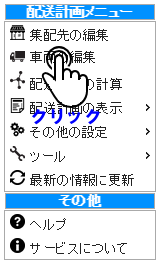
車両の一覧画面が表示されますので、編集する車両の[編集]ボタンをクリックして下さい。
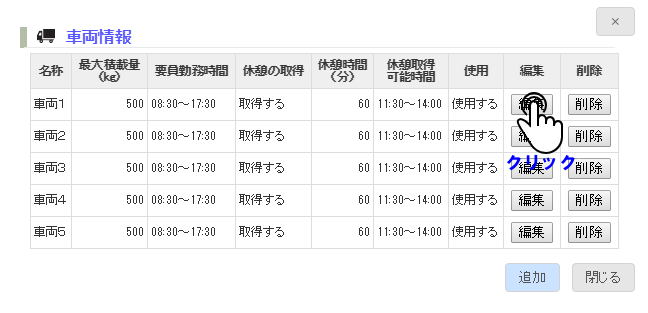
車両の情報画面が表示されますので、車両の情報を変更し、[登録]ボタンをクリックして下さい。
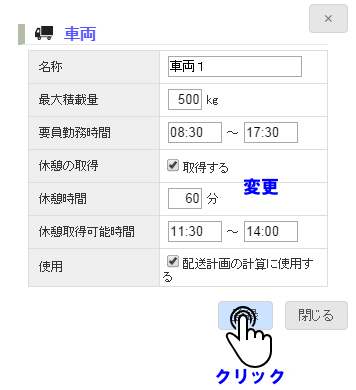
配送計画メニューの[車両の編集]をクリックして下さい。
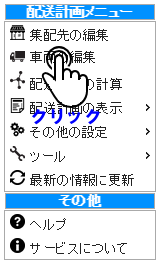
車両の一覧画面が表示されますので、削除する車両の[削除]ボタンをクリックして下さい。確認メッセージが表示されますので[OK]ボタンをクリックして下さい。

配送計画メニューの[配送計画の計算]をクリックして下さい。
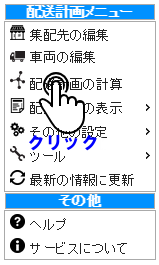
使用する集配先・車両をチェックし、[実行]ボタンをクリックして下さい。
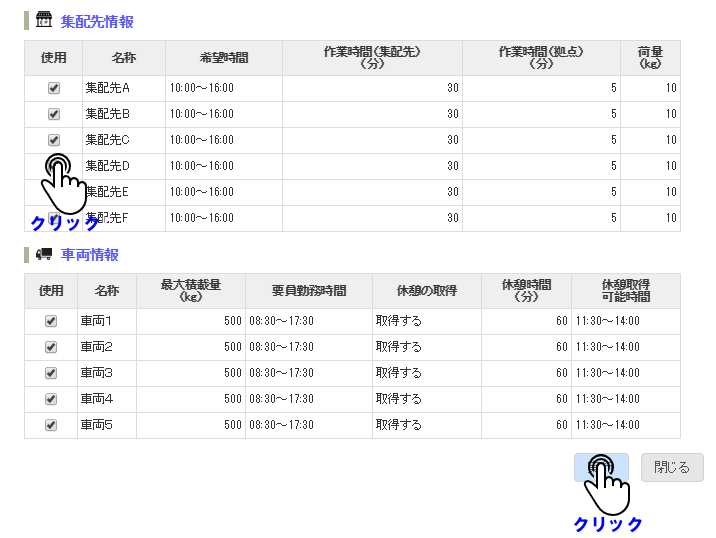
計算が終了すると自動的に実行画面が閉じられます。
配送計画メニューの[配送計画の表示]-[閲覧]をクリックして下さい。
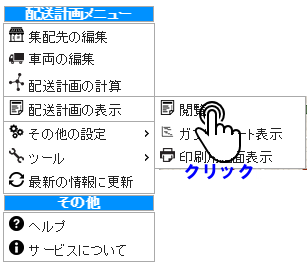
配送計画の画面が表示されます。配送計画画面では、トリップ(拠点を出発し、拠点に再び戻って車での経路)の情報を確認できます。
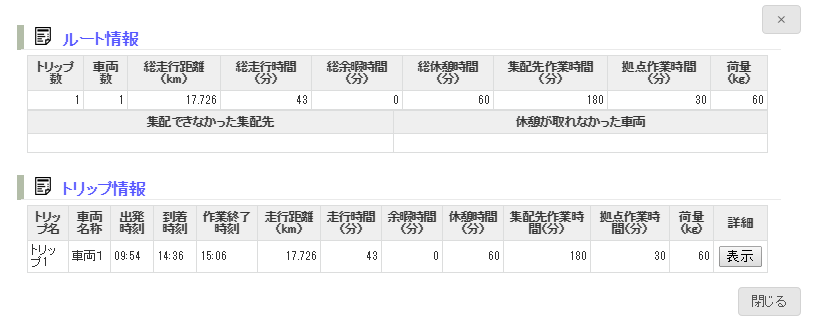
配送計画メニューの[配送計画の表示]-[ガントチャート]をクリックして下さい。

ガントチャートの画面が表示されます。
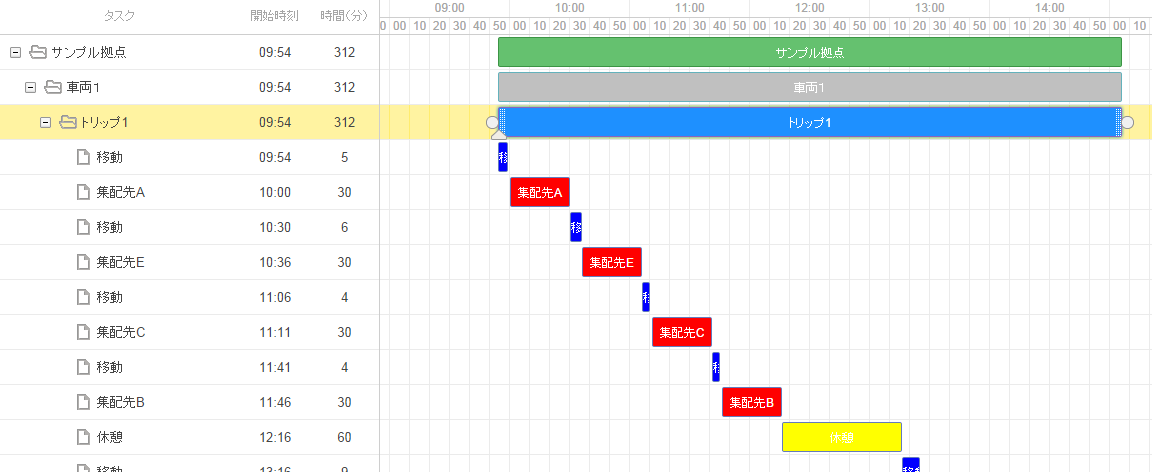
配送計画メニューの[配送計画の表示]-[印刷用画面表示]をクリックして下さい。

印刷用の画面が表示されます。印刷は、ブラウザの機能をお使いください。
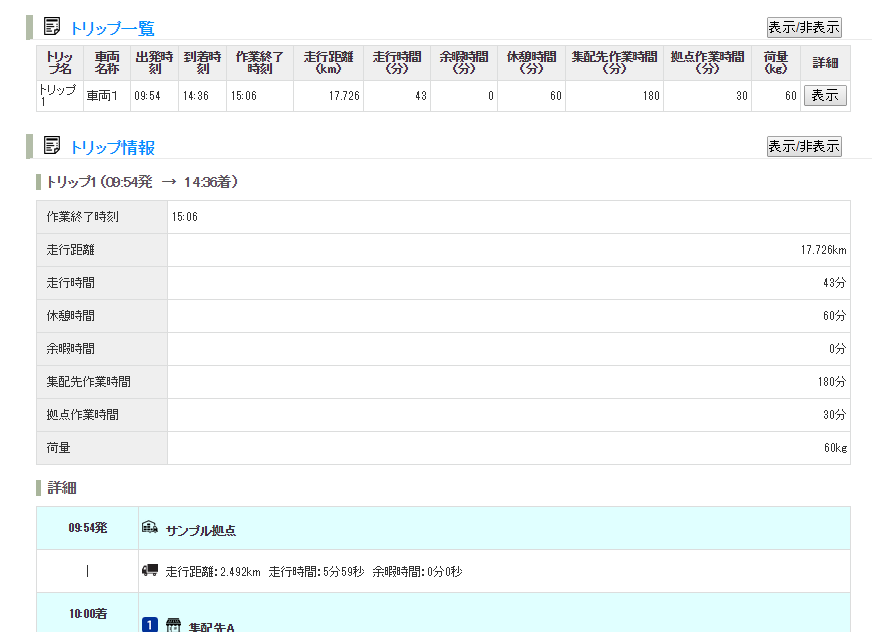
地図に表示されている拠点のアイコン(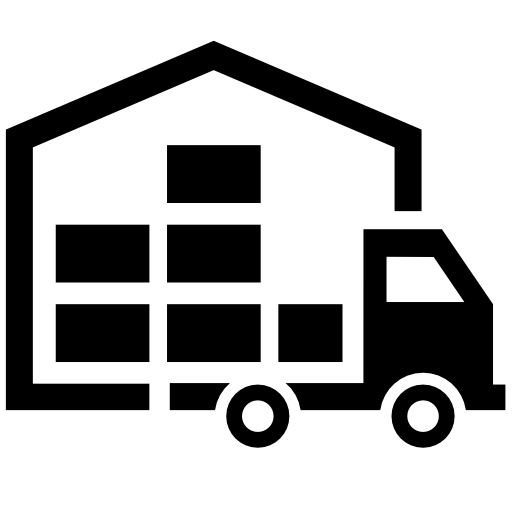 )をクリックして下さい。画面が表示されたら名称を変更し、[登録]ボタンをクリックして下さい。
)をクリックして下さい。画面が表示されたら名称を変更し、[登録]ボタンをクリックして下さい。
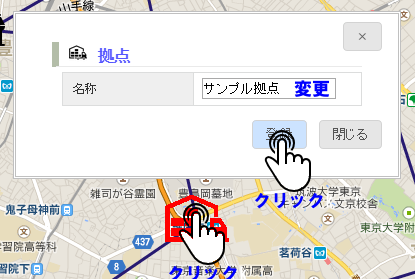
拠点を移動させる場所で左クリックをするとメニューが表示されます。メニューの[拠点を移動]をクリックして下さい。
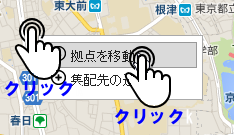
確認メッセージが表示されますので[OK]ボタンをクリックして下さい。
配送計画メニューの[その他の設定]-[計算オプション]をクリックして下さい。

計算オプション画面が表示されますので、設定を変更し、[登録]ボタンをクリックして下さい。
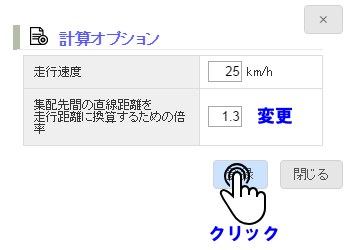
配送計画メニューの[ツール]-[ダウンロード/登録]をクリックして下さい。
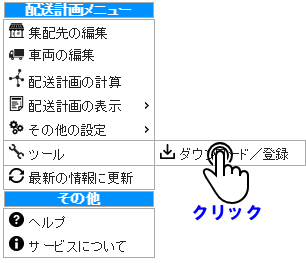
ダウンロードするファイルの[ダウンロード]のリンクをクリックして下さい。
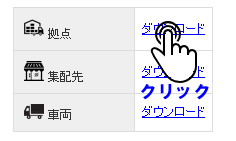
登録するファイルの[ファイルを選択]ボタンをクリックして下さい。ファイル選択画面が表示されますので、ファイルを選択して[開く]ボタンをクリックし、最後に[登録]ボタンをクリックして下さい。
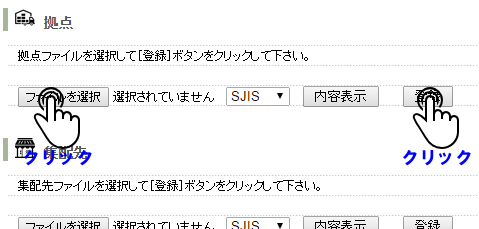
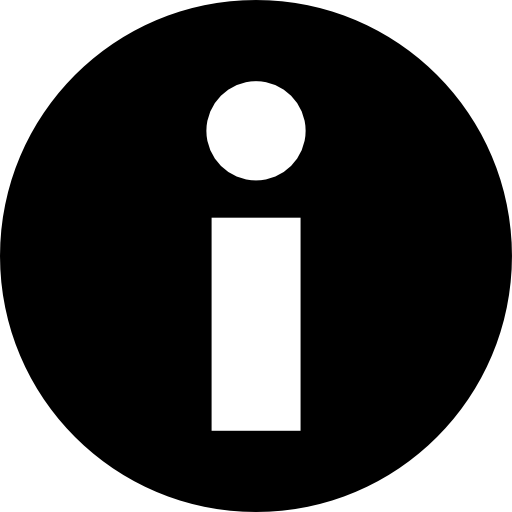 このサービスについて
このサービスについて
入力された拠点・集配先情報を基に効率的に集配する配送計画を立案することを支援します。
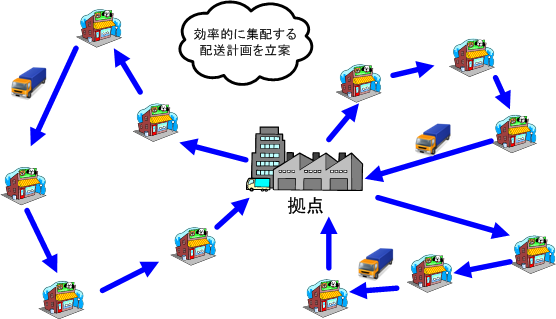
どなたでも無料でお使い頂けます。
ご利用にあたり面倒な登録は一切不要です。ご自由にお使いください。
集配先の名称や座標は、すべてお使いのPCに保存されます。配送計画を計算するために集配先の名称や座標などがサーバーに送信されますが、これらの情報は計算が終了したらすべて破棄されサーバーには残りません。また、サーバーに送信された顧客情報を配送計画の計算以外に利用することはありません。安心してお使いください。

本サービスの注意点として、顧客情報はすべてお使いのPCに保存されるため、バックアップは利用者自身で行って頂く必要があります。配送計画メニューの[ツール]-[ダウンロード/登録]から定期的にダウンロードを行い、バックアップして下さい。
簡単な操作で配送計画を立案して頂けます。以下の工夫により簡単な操作を実現しています。
| 機能の絞り込み | 機能をよく使われるであろうと想定される最低限のものに絞り込みました。 |
| 直感的な操作の流れ | 直感的に流れが理解し易い操作性を実装しました。 |
| 分り易いGUI | 操作画面(メニュー)、メッセージ等のGUIを分かり易く実装しました。 |
| オンラインヘルプ | オンラインヘルプを実装しました。 |
実務で使えることを心掛けて開発しました。逆に使いにくい個所があれば後述の様に恐縮ながらアドバイスして頂ければ幸いです。
本サービスは、以下の目的を持って構築されました。
| 社会的意義 | 少なくとも本サービスを開始した時点では、他に類似のサービスがないこと。 |
| 弊社の戦略 | 配送の最適化に関する世の中のニーズを調査し、もって弊社の配送の最適化エンジンをより発展させ、更にクラウド型配送最適化サービスの可能性を探りたい。 |
可能ならば実務に使って頂けると嬉しく思います。また、不幸にして実務に使えない、又は使えるけどご要望を御持ちの場合は、現行サービスをどう発展させて行けば良いのか、ご意見を以下の連絡先まで頂ければ幸いです。
本サービスは、eCapOpt(イーキャップオプト)という弊社の配送計画エンジンを利用して構築しています。eCapOptは、複雑な配送計画の立案を高速に計算できるエンジンです。本サービスのようなWebサービスのほかにクライアントアプリケーションにもご利用頂けます。本サービスからエンジンのみを分離してエンジンのカスタマイズ/提供も考えているため、ニーズ及びご興味をお持ちの方は、以下の連絡先まで、ご連絡頂ければ幸いです。なお更に配送の最適化の技術を詳しく知りたい方はこちらを参照して下さい。

上記に該当される方は、是非ともご連絡下さい。ご連絡先は、以下の通りです。
TEL :03-6902-9701
E-Mail:support@ncm-git.co.jp
Microsoft InternetExplorer、Google Chrome、Mozilla Firefoxをお使い下さい。
※正しく動作しない場合は、最新のバージョンにアップデートして下さい。InternetExplorerは、バージョン11以上をお使い下さい。
こちらを参照して下さい。
ASPサービスの利用にあたっては、必ず、「NCM-ASPサイト利用規約」に同意して頂く必要があります。
サービスを利用された場合は、「NCM-ASPサイト利用規約」に全て同意して頂いたものとみなします。
※夜間及び休日の運用を休止させて頂くことがあります。
会社名:株式会社 エヌ・シー・エム
URL :http://www.ncm-git.co.jp
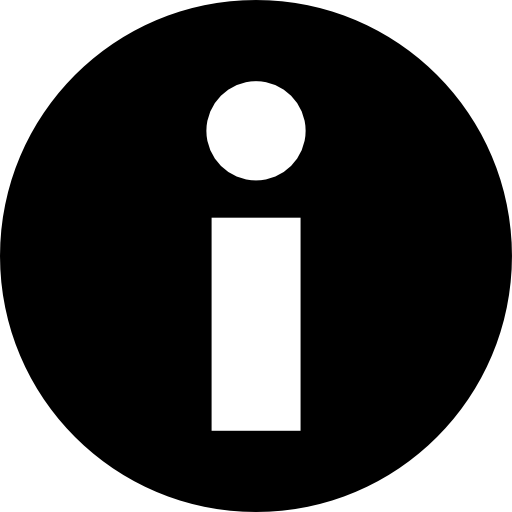 初めにお読みください
初めにお読みください
本サービスは、すぐに配送計画を体験していただけるようにあらかじめサンプルデータを入力しています。配送計画メニューの[配送計画の計算]から配送計画を実行してみて下さい。
本サービスの利用にあたっては、必ず、「NCM-ASPサイト利用規約」に同意して頂く必要があります。
サービスを利用された場合は、「NCM-ASPサイト利用規約」に全て同意して頂いたものとみなします。